Как загрузить программное обеспечение в Linux Terminal_проверить типы файлов в Linux
Всем привет, мы снова встретились, я ваш друг Цюаньчжаньцзюнь.
Статья, которой я хочу поделиться с вами сегодня, посвящена тому, как загружать файлы с терминала Linux? Если вы настаиваете на использовании терминала Linux, например, на сервере, как загружать файлы с терминала? В этой статье вы узнаете два способа загрузки файлов с помощью командной строки в Linux. Здесь я использую Ubuntu, но, помимо установки, остальные команды одинаково применимы ко всем другим дистрибутивам Linux.
1. Используйте команду wget для загрузки файлов с терминала Linux.
wget, вероятно, наиболее используемый менеджер загрузок командной строки в Linux и UNIX-подобных системах. Вы можете использовать wget для загрузки файла, нескольких файлов, целого каталога или даже всего веб-сайта.
wget неинтерактивен и может легко работать в фоновом режиме. Это означает, что вы можете легко использовать его в сценариях или даже создавать такие инструменты, как uGet Download Manager. Давайте посмотрим, как загрузить файл с терминала с помощью wget.
1. Установите wget
В большинстве дистрибутивов Linux предустановлен wget. Его также можно найти в репозиториях программного обеспечения большинства дистрибутивов, и вы можете легко установить его с помощью менеджера пакетов вашего дистрибутива. В дистрибутивах на основе Ubuntu и Debian вы можете использовать команду менеджера пакетов apt:
sudo apt install wget
2. Используйте wget для загрузки файлов или веб-страниц.
Вам просто нужно указать URL-адрес файла или веб-страницы. Он загрузит файл в ваш каталог с исходным именем по умолчанию.
wget URL

Чтобы загрузить несколько файлов, вам необходимо сохранить их URL-адреса в текстовом файле и предоставить этот текстовый файл в качестве входных данных для wget следующим образом:
wget -i download_files.txt
3. Используйте wget для загрузки файлов с разными именами.
Вы заметите, что веб-страницы почти всегда сохраняются в wget как index.html. Было бы неплохо дать загруженному файлу собственное имя. Вы можете использовать опцию -O (заглавная буква O), чтобы указать имя выходного файла при загрузке.
wget -O filename URL

4. Используйте wget для загрузки папки.
Предполагая, что вы просматриваете FTP-сервер и вам необходимо загрузить весь каталог, вы можете использовать рекурсивный вариант.
wget -r ftp://server-address.com/directorywget -O filename URL
5. Используйте wget, чтобы загрузить весь сайт.
Вы можете отзеркалить весь сайт с помощью wget. Когда я говорю «загрузить весь веб-сайт», я имею в виду всю общедоступную структуру веб-сайта. Хотя вы можете использовать опцию зеркала -m напрямую, лучше добавить:
--convert-links: конвертировать ссылки так, чтобы внутренние ссылки указывали на загруженные ресурсы, а не на Интернет.
--page-conditions: загрузите дополнительный контент, например таблицы стилей, чтобы страница выглядела лучше в автономном режиме.
wget -m –convert-links –page-requisites website_addres

6. Дополнительный совет: возобновите незавершенные загрузки.
Если вы по какой-то причине нажмете клавишу C, чтобы прервать загрузку, вы можете возобновить предыдущую загрузку с помощью опции -c.
wget -c
2. Используйте Curl для загрузки файлов из командной строки Linux.
Как и wget, Curl также является одной из наиболее часто используемых команд для загрузки файлов в терминале Linux. Есть много способов широко использовать Curl, но здесь я сосредоточусь только на простых загрузках.
1. Установите локон
Хотя Curl не предустановлен, он доступен в официальных репозиториях программного обеспечения большинства дистрибутивов. Вы можете установить его с помощью менеджера пакетов вашего дистрибутива. Чтобы установить Curl в Ubuntu и других дистрибутивах на основе Debian, используйте следующую команду:
sudo apt install curl
2. Используйте Curl для загрузки файлов или веб-страниц.
Если вы используете команду Curl без каких-либо параметров с URL-адресом, она прочитает файл и распечатает его на экране терминала. Чтобы загрузить файл с помощью команды Curl в терминале Linux, необходимо использовать опцию -O (заглавная О):
curl -O URL

В Linux загрузка нескольких файлов с помощью Curl относительно проста. Вам просто нужно указать несколько URL-адресов:
curl -O URL1 URL2 URL3
Имейте в виду, что Curl не так прост, как wget. Когда wget сохраняет веб-страницу как index.html, Curl сообщает, что у удаленного файла нет имени веб-страницы. Вы должны сохранить его под собственным именем, как описано в следующем разделе.
3. Загрузите файлы с другими именами.
Это может сбивать с толку, но если вы хотите присвоить загруженному файлу собственное имя (вместо исходного имени источника), вы должны использовать опцию -o (строчная O):
curl -o filename URL

Иногда Curl не загружает файл так, как вы ожидаете, и для правильной загрузки необходимо использовать опцию -L (для местоположения). Это связано с тем, что иногда ссылки перенаправляются на другие ссылки, а с опцией -L они следуют по последней ссылке.
4. Используйте Curl, чтобы приостановить и возобновить загрузку.
Как и wget, приостановленную загрузку можно возобновить с помощью команды curl с опцией -c:
curl -c URL
в заключение
В Linux есть несколько способов сделать одно и то же. Загрузка файлов с терминала не является исключением. wget и Curl — лишь две самые популярные команды для загрузки файлов в Linux. Существует еще много таких инструментов командной строки. Веб-браузеры на основе терминалов, такие как elinks, w3m и т. д., также можно использовать для загрузки файлов из командной строки. Лично я для простой загрузки предпочитаю использовать wget вместо curl. Потому что wget проще и менее запутанен, так как вам может быть трудно понять, почему Curl не может загрузить файл в ожидаемом формате.
Выше представлена статья, которой редактор поделился с вами сегодня о методах загрузки файлов с терминала Linux. Надеюсь, эта статья может быть полезна друзьям, которые занимаются эксплуатацией и обслуживанием Linux. Если вы хотите узнать больше о Linux, пожалуйста, помните, обратите внимание на официальный сайт обучения Danai Linux. Наконец, я желаю своим друзьям всего наилучшего в их работе и стать отличным инженером по эксплуатации и обслуживанию Linux.
Источник статьи: Вот как следует изучать Linux, автор linuxprobe
[Отказ от ответственности: изображения и текстовая информация в этой статье воспроизведены из Интернета редактором для совместного использования и прочтения. Авторские права принадлежат оригинальному автору. В случае каких-либо нарушений, пожалуйста, свяжитесь с нами для удаления. 】
Издатель: Full stack программист и руководитель стека, укажите источник для перепечатки: https://javaforall.cn/172565.html Исходная ссылка: https://javaforall.cn

RasaGpt — платформа чат-ботов на основе Rasa и LLM.

Nomic Embed: воспроизводимая модель внедрения SOTA с открытым исходным кодом.

Улучшение YOLOv8: EMA основана на эффективном многомасштабном внимании, основанном на межпространственном обучении, и эффект лучше, чем у ECA, CBAM и CA. Малые цели имеют очевидные преимущества | ICASSP2023
Урок 1 серии Libtorch: Тензорная библиотека Silky C++

Руководство по локальному развертыванию Stable Diffusion: подробные шаги и анализ распространенных проблем

Полностью автоматический инструмент для работы с видео в один клик: VideoLingo

Улучшения оптимизации RT-DETR: облегченные улучшения магистрали | Support Paddle облегченный rtdetr-r18, rtdetr-r34, rtdetr-r50, rtdet

Эксклюзивное оригинальное улучшение YOLOv8: собственная разработка SPPF | Деформируемое внимание с большим ядром (D-LKA Attention), большое ядро свертки улучшает механизм внимания восприимчивых полей с различными функциями

Создано Datawhale: выпущено «Руководство по тонкой настройке развертывания большой модели GLM-4»!

7B превышает десятки миллиардов, aiXcoder-7B с открытым исходным кодом Пекинского университета — это самая мощная модель большого кода, лучший выбор для корпоративного развертывания.

Используйте модель Huggingface, чтобы заменить интерфейс внедрения OpenAI в китайской среде.

Оригинальные улучшения YOLOv8: несколько новых улучшений | Сохранение исходной информации — алгоритм отделяемой по глубине свертки (MDSConv) |

Второй пилот облачной разработки | Быстро поиграйте со средствами разработки на базе искусственного интеллекта

Бесшовная интеграция, мгновенный интеллект [1]: платформа больших моделей Dify-LLM, интеграция с нулевым кодированием и встраивание в сторонние системы, более 42 тысяч звезд, чтобы стать свидетелями эксклюзивных интеллектуальных решений.

Решенная Ошибка | Загрузка PyTorch медленная: TimeoutError: [Errno 110] При загрузке факела истекло время ожидания — Cat Head Tiger

Brother OCR, библиотека с открытым исходным кодом для Python, которая распознает коды проверки.

Новейшее подробное руководство по загрузке и использованию последней демонстрационной версии набора данных COCO.

Выпущен отчет о крупной модели финансовой отрасли за 2023 год | Полный текст включен в загрузку |

Обычные компьютеры также могут работать с большими моделями, и вы можете получить личного помощника с искусственным интеллектом за три шага | Руководство для начинающих по локальному развертыванию LLaMA-3

Одной статьи достаточно для анализа фактора транскрипции SCENIC на Python (4)

Бросая вызов ограничениям производительности небольших видеокарт, он научит вас запускать большие модели глубокого обучения с ограниченными ресурсами, а также предоставит полное руководство по оценке и эффективному использованию памяти графического процессора!

Команда Fudan NLP опубликовала 80-страничный обзор крупномасштабных модельных агентов, в котором в одной статье представлен обзор текущего состояния и будущего агентов ИИ.

[Эксклюзив] Вы должны знать о новой функции JetBrains 2024.1 «Полнострочное завершение кода», чтобы решить вашу путаницу!

Краткое изложение базовых знаний о регистрации изображений 1.0

Новейшее подробное руководство по установке и использованию библиотеки cv2 (OpenCV, opencv-python) в Python.
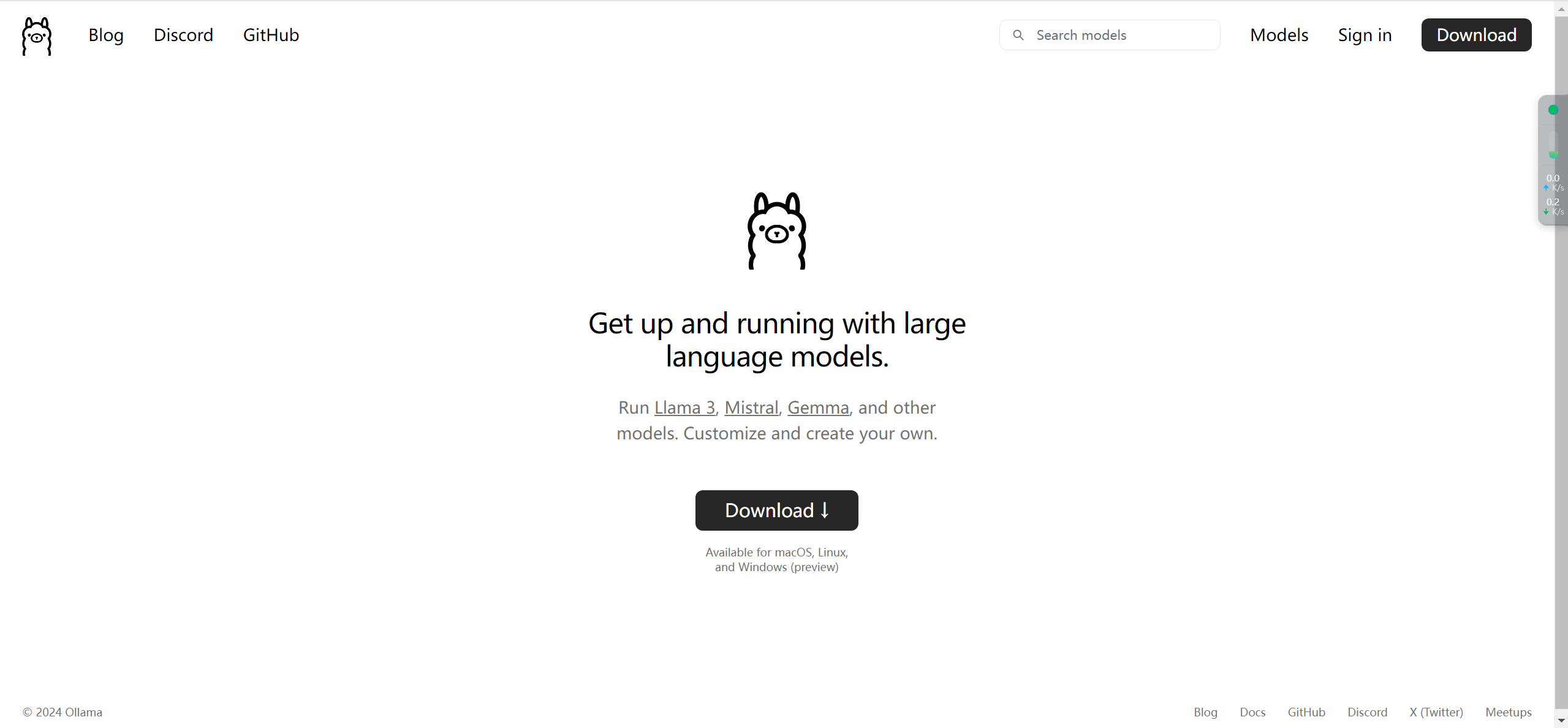
Легко создайте локальную базу знаний для крупных моделей на основе Ollama+AnythingLLM.

[Решено] ошибка установки conda. Среда решения: не удалось выполнить первоначальное зависание решения. Повторная попытка с помощью файла (графическое руководство).

Одна статья поможет вам понять RAG (Retrival Enhanced Generation) | Введение в концепцию и теорию + практику работы с кодом (включая исходный код).
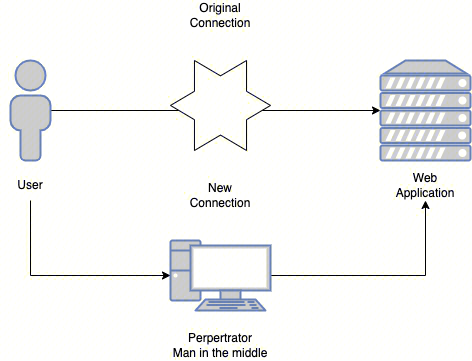
Эволюция архитектуры шлюза облачной разработки

